Existujú situácie, keď používateľ omylom vymaže všetky potrebné súbory alebo priečinky zo svojho osobného počítača. V takýchto prípadoch operačný systém Windows poskytuje systém na dočasné ukladanie súborov a priečinkov odstránených používateľom.
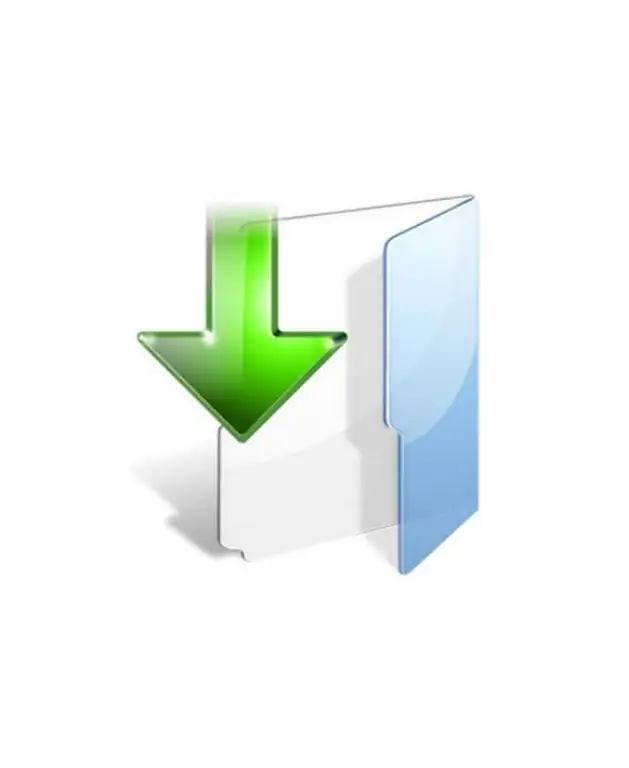
Je to nevyhnutné
Základné zručnosti v osobnom počítači
Inštrukcie
Krok 1
Najskôr sa uistite, že súbory boli skutočne odstránené a nielen presunuté do iného priečinka. Vykonáte to tak, že v ponuke „Štart“kliknete ľavým tlačidlom myši na riadok „Hľadať“jedenkrát. Zobrazí sa vyhľadávacie okno pre súbory a priečinky, v ktorom budete vyzvaní k zadaniu názvu, veľkosti, typu a dátumu poslednej úpravy súboru. Po zadaní základných údajov pre hľadanie kliknite na tlačidlo „Nájsť“. Ak súbory zostanú uložené niekde na vašom osobnom počítači, vyhľadávací modul ich identifikuje a zobrazí adresár, ktorý tieto súbory obsahuje.
Krok 2
Ak sa súbory nenašli vo vyhľadávacom systéme, odstránili sa z pevných diskov počítača. V takom prípade operačný systém Windows poskytuje priečinok „Kôš“, ktorý je určený na dočasné uloženie odstránených súborov a priečinkov. Ak chcete obnoviť súbory v koši, vyhľadajte a spustite skratku Kôš, ktorá je predvolene nastavená na pracovnej ploche. Uvidíte okno s údajmi o odstránených súboroch. V zozname vyberte požadované súbory alebo priečinky, kliknite na ne pravým tlačidlom myši a v zobrazenej ponuke akcií vyberte riadok „Obnoviť“. Potom sa obnovia všetky vybrané súbory a priečinky, ktoré sa uložia do predchádzajúceho adresára.






